OnePlus ist eine der beliebtesten Android Handymarke. Viele benutzen OnePlus, weil es einen großen Speicherplatz und ein modernes Design hat. Wenn Sie Ihr altes Handy zu einem neuen OnePlus wechseln, brauchen Sie alle wichtigen Daten zu übertargen, wie z.B. Kontakte, Bilder, Videos usw. In diesem Artikel stellen wir Ihnen einige Tools vor, mit denen Sie Kontakte auf OnePlus übertragen können.
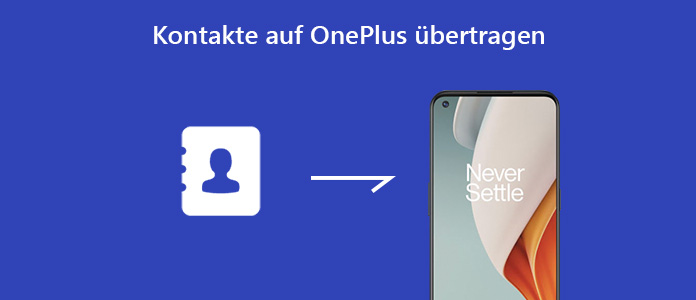
Aiseesoft MobieSync ist ein professioneller Smartphone Manager für Android und iOS, mit dem Sie verschiedene Dateien wie Kontakte, Fotos, Videos, Musik usw. mühelos zwischen Android-Handys, iPhone und Computer übertragen können. Diese Software bietet Ihnen 2 Möglichkeiten, Kontakte auf OnePlus zu übertragen.
Downloaden und installieren Sie Aiseesoft MobieSync sofort und befolgen Sie die Anleitung unten, um Ihre Kontakte auf OnePlus zu senden.
Schritt 1: Starten Sie MobieSync. Schließen Sie Ihr OnePlus durch einen USB-Kabel mit dem Computer an. Bestätigen Sie „Vertrauen“ auf OnePlus, damit die Software das Handy erkennen kann.
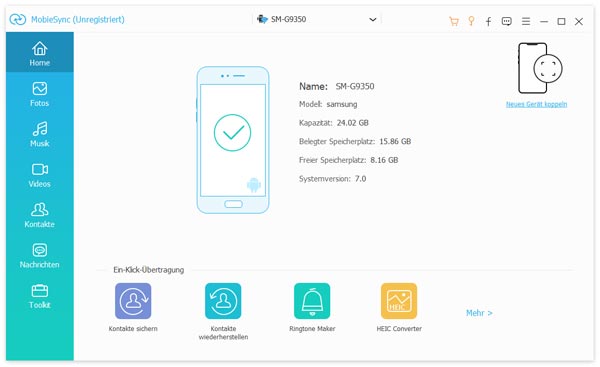
Tipp: Jetzt unterstützt MobieSync auch die Verbindung durch WLAN. Legen Sie Ihr OnePlus und den Computer in demselben WLAN. Dann öffnen Sie die MobieMate-App auf Ihrem Handy und scannen Sie den QR-Code, um Ihr Handy mit dem Computer zu verbinden.
Schritt 2: Klicken Sie auf „importieren“. Wählen Sie „Aus einer CSV-Datei“ oder „Aus einer vCard-Datei“ aus, dann fügen Sie die entsprechende Datei hinzu. In einigen Sekunden können Sie die Kontakte auf Ihrem OnePlus ansehen.
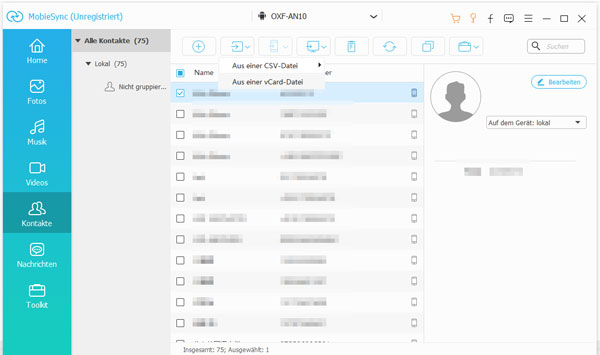
Schritt 1: Starten Sie MobieSync auf Ihrem Computer. Verbinden Sie Ihr altes Handy und Ihr OnePlus durch zwei USB-Kabel oder über WLAN mit dem Computer. (Hier nehmen wir Samsung als Beispiel.)
Schritt 2: Oben wählen Sie das alte Handy aus. Links klicken Sie auf „Kontakte“, dann können Sie alle Kontakte nach verschiedenen Gruppen auf dem Handy ansehen. Wählen Sie alle Kontakte aus, die Sie auf OnePlus übertragen möchten.
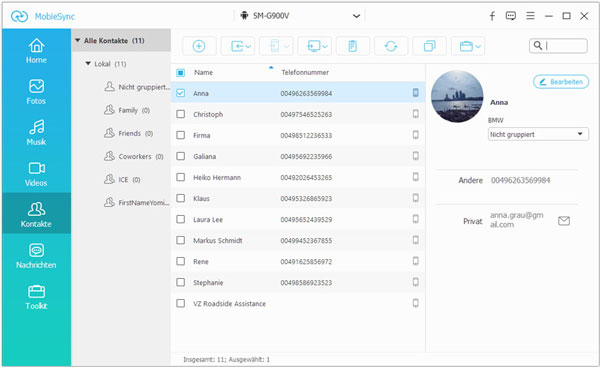
Schritt 3: Klicken Sie oben auf „Aufs Gerät übertragen“ und wählen Sie OnePlus aus. Danach startet die Software automatisch, die Kontakte zu OnePlus zu senden.
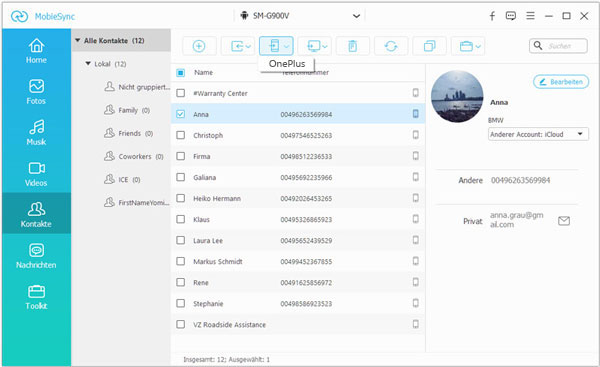
Tipp: Mit MobieSync können Sie auch Musik vom PC auf Honor übertragen oder Daten von iPhone auf Xiaomi übertragen.
OnePlus Switch ist eine Handy-App zur Datenübertragung, die von OnePlus entwickelt wurde. Mit OnePlus Switch können Sie die Kontakte von Ihrem vorherigen Handy auf das neue OnePlus schnell migrieren. Diese App unterstützt auch viele andere Dateitypen, einschließlich Anrufliste, Nachrichten, Bilder, Audio, Video, Notizen, Dokumente usw. Während der Datenübertragung ist keinen Internet erforderlich. Unten stellen wir Ihnen vor, wie Sie mit OnePlus Switch die Kontakte übertragen können.
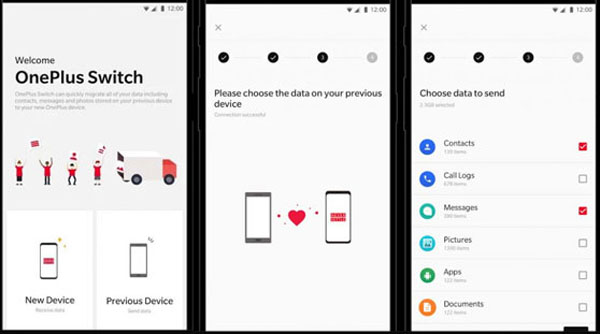
Schritt 1: Downloaden Sie die neuste Version von OnePlus Switch auf den beiden Handy. Auf dem OnePlus-Handy wählen Sie „Ich bin ein neues Handy“ aus und auf dem alten Handy tippen Sie auf „Ich bin ein altes Handy“.
Schritt 2: Scannen Sie mit dem alten Handy den QR-Code im oberen Teil des OnePlus-Bildschirms. Dann wird die zwei Handys verbunden.
Schritt 3: Wählen Sie die Kontakte aus, die Sie auf OnePlus übertragen möchten. Tippen Sie auf „Switching beginnen“. In einigen Sekunden wird die ausgewählten Kontakte zum OnePlus gesendet.
Mit einem Google-Konto können Sie auch die Kontakte auf OnePlus übertragen, indem Sie eine Sicherung von der Kontakte auf dem alten Handy machen und dann die zwei Handys synchronisieren. Unten zeigen wir Ihnen Schritt für Schritt, wie Sie die Kontakte durch Google-Konto zu OnePlus senden können.
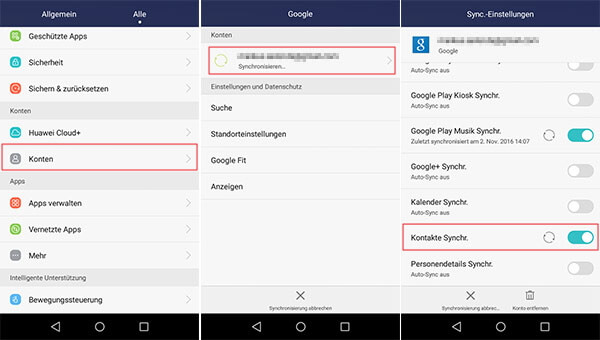
Schritt 1: Öffnen Sie „Kontakte“ auf dem alten Handy. Tippen Sie auf „Einstellungen“ und wählen Sie „Exportieren“ aus.
Schritt 2: Wählen Sie Ihr Google-Konto aus, aus dem Kontakte exportiert werden sollen. Dann tippen Sie auf „In VCF-Datei exportieren“.
Schritt 3: Öffnen Sie die Google-App auf dem OnePlus. Tippen Sie auf „Einrichten & wiederherstellen“, dann wählen Sie „Kontakte wiederherstellen“ aus. Tippen Sie auf „Von Konto“ und wählen Sie Ihr Konto aus.
Schritt 4: Tippen Sie auf die zu kopierenden Kontakten auf OnePlus. Dann tippen Sie auf „Wiederherstellen“ und warten Sie, bis „Kontakte wiederhergestellt“ angezeigt wird.
Wenn die beiden Handys über Blurtooth verfügt sind, können Sie die Kontakte durch Bluetooth auf OnePlus übertragen. Unten wird eine Anleitung dazu vorgestellt.
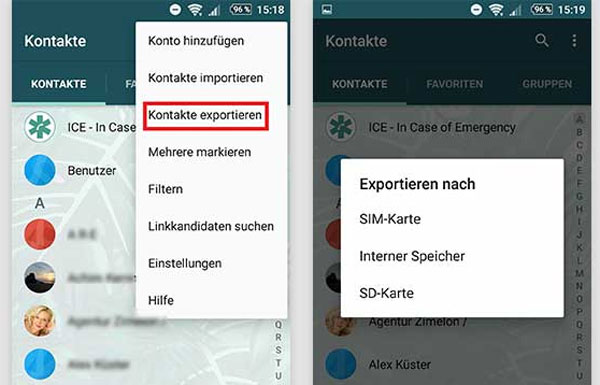
Schritt 1: Stellen Sie fest, dass die zwei Handys durch Bluetooth mit einnander verbunden sind. Tippen Sie auf „Kontakte“ auf dem alten Handy. Wählen Sie die Kontakte aus, die Sie zum OnePlus senden möchten.
Schritt 2: Tippen Sie oben auf „Einstellungen“ auf dem alten Handy. Dann wählen Sie „Exportieren“ aus.
Schritt 3: Danach werden alle möglichen Übertragungswege angezeigt. Tippen Sie auf „Bluetooth“. Nach einer Weile tippen Sie auf „Empfangen“ auf dem OnePlus. Dann können Sie die Kontakte auf OnePlus übertragen.
Fazit
Oben haben wir Ihnen insgesamt 4 Tools vorgestellt, mit denen Sie Kontakte auf OnePlus übertragen können. Unter allen Tools ist Aiseesoft MobieSync die beste Software zur Datenübertragung, mit der Sie auch Xiaomi-Bilder auf PC übertragen und Kontakte von iPhone auf Huawei übertragen können. Downloaden Sie diese Software und probieren Sie sie aus!
 Schreiben Sie hier den ersten Kommentar!
Schreiben Sie hier den ersten Kommentar!